win10如何设置电脑壁纸 Win10桌面背景更换教程
更新时间:2024-03-27 11:51:01作者:jiang
Win10系统作为目前最流行的操作系统之一,其个性化设置功能备受用户喜爱,其中更换桌面背景是让电脑焕然一新的重要步骤。本文将介绍如何在Win10系统中设置电脑壁纸,让您的桌面焕发新生。通过简单的操作,您可以轻松更换各种风格的壁纸,让您的电脑与众不同。
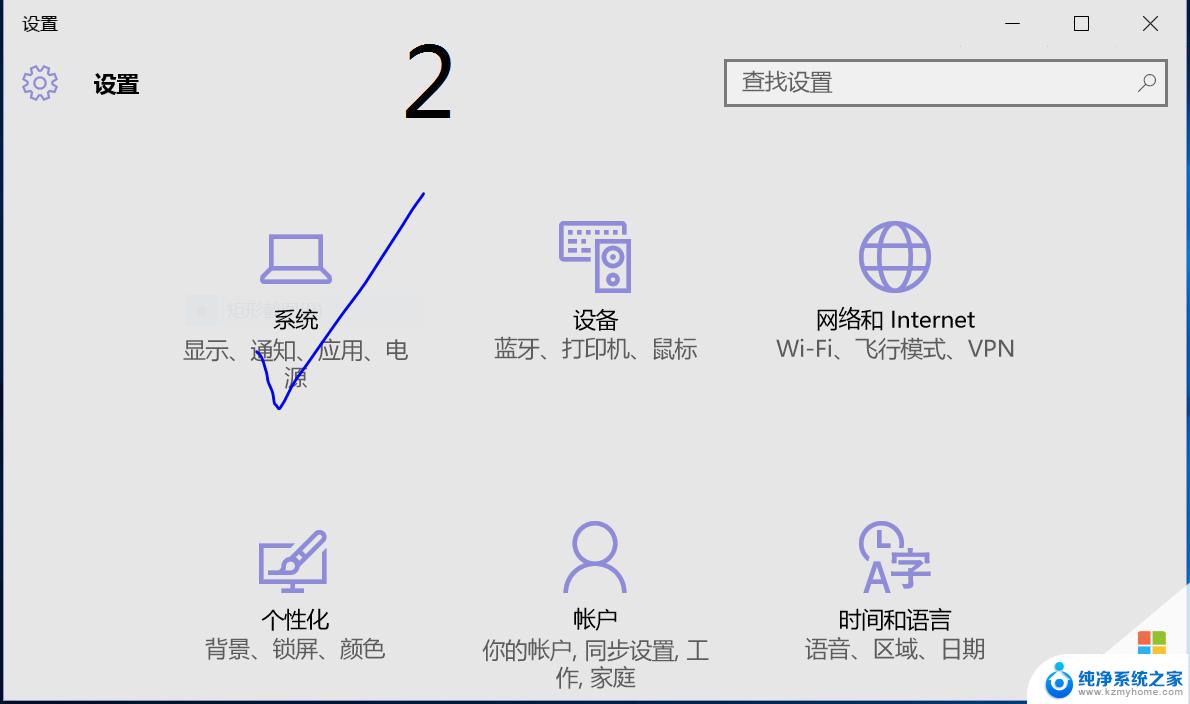
一、Win10自带壁纸设置方法
1、首先在在Win10电脑桌面空白处右键,随后选择“个性化”。
2、进入Win10个性化设置后,点击左侧的“桌面”进入壁纸设置
3、最后在系统自带的几张壁纸当中选择一种,我们还可以进行契合度选择设置,以及背景是以图片,纯色还是幻灯片放映形式存在
二、将下载的壁纸设置为Win10桌面壁纸方法
2、下载准备好图片之后,我们只需在下载好的图片上右键,最后选择【设置为桌面背景】即可。
以上就是如何设置电脑壁纸的全部内容,有遇到这种情况的用户可以按照这些方法来解决,希望能够帮助到大家。
win10如何设置电脑壁纸 Win10桌面背景更换教程相关教程
- 怎么样设置桌面壁纸 Win10怎么更换桌面背景图片
- 电脑桌面壁纸更换不了怎么回事 win10桌面背景无法保存
- 更换电脑背景图片怎么设置 Win10桌面背景更换步骤
- 电脑桌面背景设置 Win10怎么更换桌面背景图片
- win10虚拟桌面不同壁纸 Win10多个桌面的背景如何设置
- 如何切换电脑桌面背景 Win10怎么更换桌面背景图片
- win10桌面动态壁纸怎么设置 win10动态壁纸桌面设置教程
- 桌面壁纸总是自动换 win10桌面背景老是自动换怎么停止
- win10系统桌面背景 Windows 10 如何更改桌面背景设置
- win10怎么将视频设为桌面壁纸 Win10视频壁纸设置教程
- win10自动更新导致蓝屏 Win10正式版自动更新失败蓝屏怎么解决
- 笔记本蓝牙连接电视后如何投屏 win10笔记本无线投屏到电视怎么设置
- 怎样去除win10开机密码 win10开机密码怎么取消
- win10关闭windows防火墙 Win10系统关闭防火墙步骤
- 微软浏览器闪退 Win10Edge浏览器打开闪退怎么解决
- win10怎么设置浏览器起始页 Win10自带浏览器如何设置起始页网址
win10系统教程推荐
- 1 笔记本蓝牙连接电视后如何投屏 win10笔记本无线投屏到电视怎么设置
- 2 win10关闭windows防火墙 Win10系统关闭防火墙步骤
- 3 win10开机图标变大了 win10电脑重启图标变大解决技巧
- 4 电脑重置后windows怎么激活 win10系统重置后激活方法
- 5 怎么开电脑麦克风权限 win10麦克风权限在哪里可以找到
- 6 windows 10开机动画 Windows10开机动画设置方法
- 7 输入法微软拼音怎么调 win10电脑微软拼音输入法怎么调整
- 8 win10没有ppt怎么办 win10右键新建中没有PPT选项怎么添加
- 9 笔记本硬盘损坏是否会导致蓝屏 Win10系统DRIVER POWER STATE FAILURE蓝屏怎么处理
- 10 win10老是提醒激活 Win10系统总提醒需要激活怎么解决